Un nouveau codec vidéo a été mis à disposition pour les services de diffusion et de lecture vidéo à utiliser sur H.264 et H.265 ou HEVC. Ce nouveau codec s’appelle AV1. Il s’agit d’un format de codage vidéo ouvert et libre de droits, principalement destiné à être utilisé dans les transmissions vidéo sur Internet. Il est fait pour réussir au format de codage VP9. Il est destiné à être utilisé avec OPUS dans une prochaine mise à jour du format de conteneur WebM pour la vidéo Web HTML5 et les technologies WebRTC. Ce codec promet la même qualité de flux mais avec une baisse de la taille du fichier. De plus, aucun détenteur de brevet ne sera payé pour l’utilisation de ce codec. Vous pouvez si vous le souhaitez, l’activer Codec vidéo AV1 sur YouTube.
Comment activer la prise en charge AV1 sur YouTube
Si vous utilisez Mozilla Firefox, vous devrez obtenir la dernière version stable de Firefox pour votre appareil. Si vous utilisez Google Chrome, vous devez obtenir la dernière version bêta pour que cela fonctionne. Il sera bientôt déployé sur Chrome Stable.
1.MozillaFirefox

Ouvrir cette URL à propos : configuration et recherchez une option étiquetée comme media.av1.enabled.
Double-cliquez dessus pour basculer sa valeur sur Vrai.
Une fois que vous avez terminé, il vous suffit Redémarrer votre navigateur Mozilla Firefox.
2.GoogleChrome
Tout d’abord, commencez par visiter cette URL : chrome://flags/#enable-av1-decoder
Ensuite, basculez l’entrée appropriée sur Activé.
Redémarrez Google Chrome pour que les modifications prennent effet.
POINTE: 5KPlayer est parmi les meilleurs lecteur vidéo AV1 gratuit pour Windows 10 que vous voudrez peut-être consulter.
Vérifiez si le codec AV1 est activé sur YouTube
Pour vérifier si les modifications que vous venez d’apporter se reflètent dans la lecture de votre vidéo YouTube, c’est très simple.
Il vous suffit de lire n’importe quelle vidéo aléatoire sur YouTube sur l’un des navigateurs configurés.
Ensuite, pendant la lecture de la vidéo, faites un clic droit sur la lecture à tout moment.
Et puis cliquez sur Statistiques pour nerd.
Si vous n’avez pas activé AV1, vous verrez quelque chose comme ceci-

Et, si AV1 est activé et fonctionne correctement, vous verrez quelque chose comme ça-

Assurez-vous de lire la ligne pour Codecs. Dans la première image, il est dit VP9 tandis que sur la deuxième image, il est écrit AVC1.
J’espère que cela t’aides!



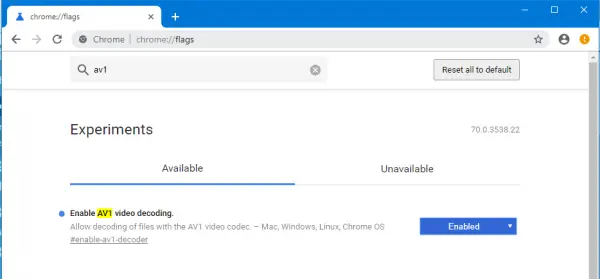
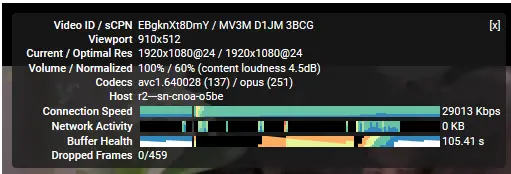
![[2023] 6 façons de copier / coller du texte brut sans formatage](https://media.techtribune.net/uploads/2021/03/5-Ways-to-Copy-Paste-Plain-Text-Without-Formatting-on-Your-Computer-shutterstock-website-238x178.jpg)






